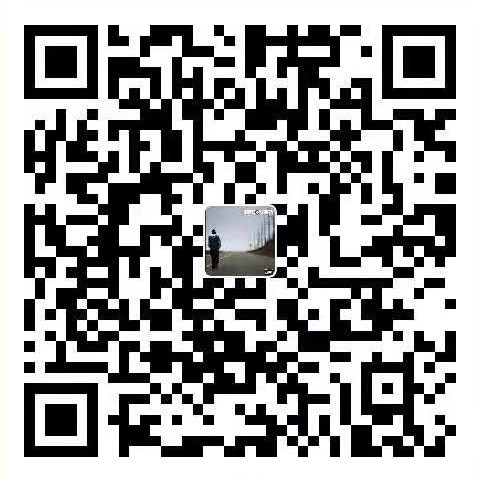为说明Ansys Electronics Desktop(即HFSS俗称海飞丝)中优化工具箱(Optimization tool)的使用,通过Optimization中的遗传算法(GA)为例,优化耦合微带线电桥。
HFSS更新至2019 R2(up to data 20190718),不过我还在用2019 R1,新版本没找到。
网友投稿,HFSS 2019R2: Ansys Electronics Dsktop 2019 R2 Win64
链接: https://pan.baidu.com/s/1Kibax1UOfBEYQfBRf8tOBA 提取码: 91zv
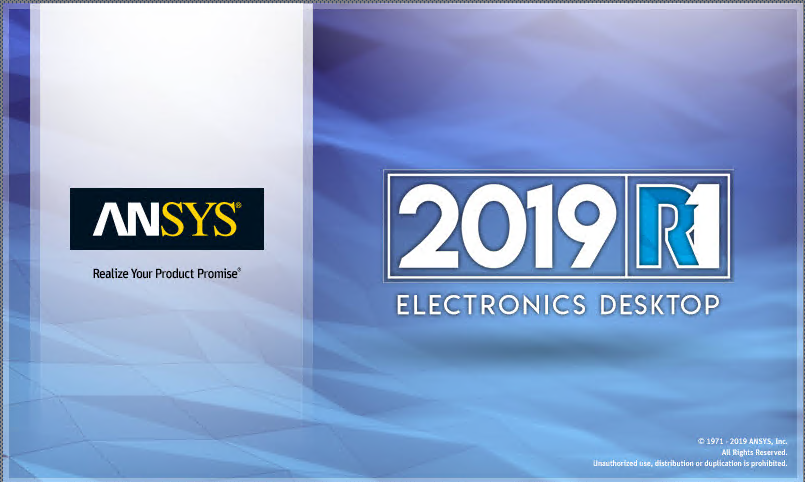
HFSS 俗称海飞丝
耦合带线
四端口耦合带线电桥,原理请查阅相关资料,模型如下图:
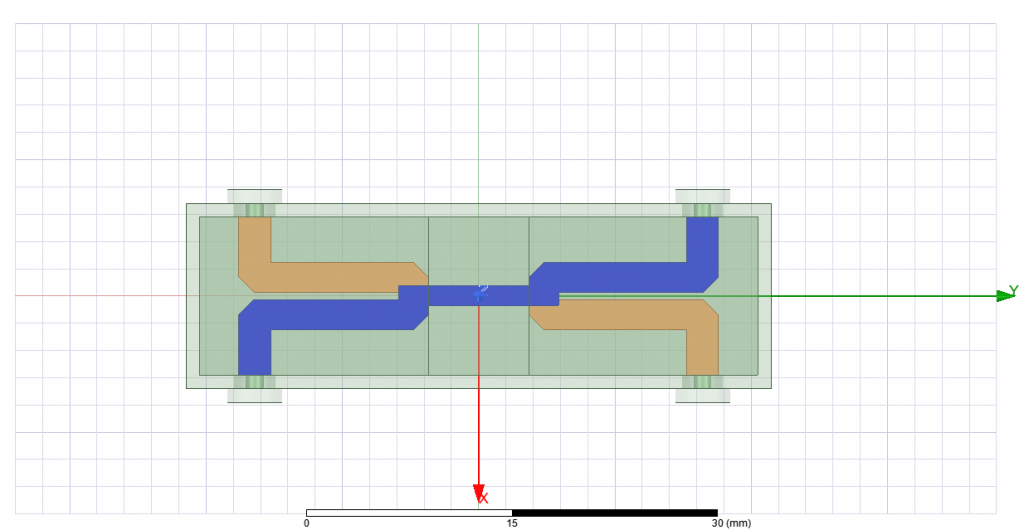
耦合线电桥
HFSS优化工具箱
HFSS在使用优化工具箱之前,照例,依旧需要将设计到的尺寸用参数变量表示,并且需要在菜单中,将需要优化的参数勾选,才可以在Optimization选项卡中修改。
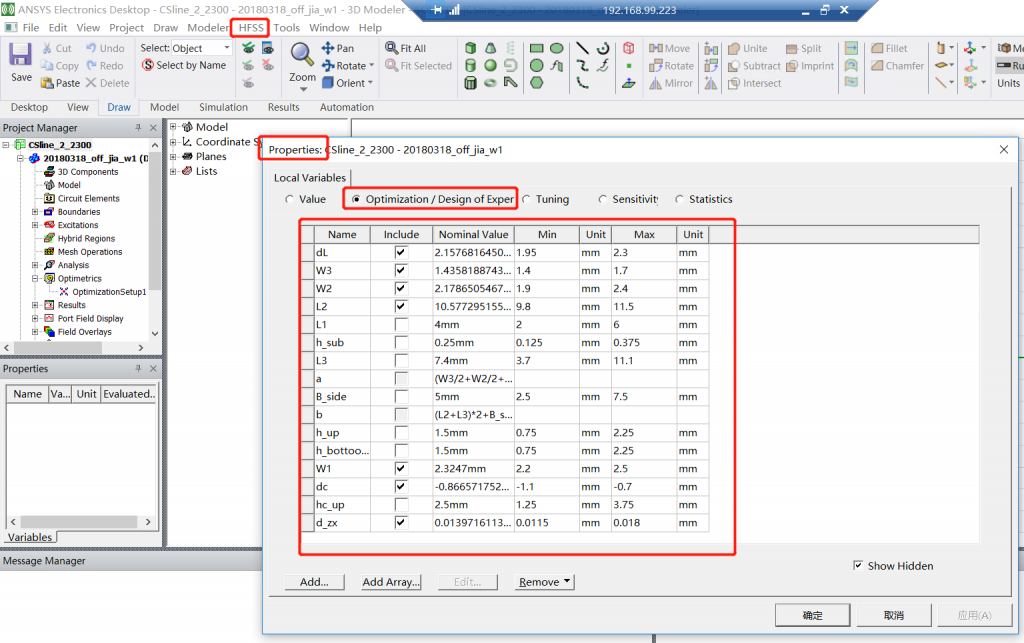
添加优化变量,设置数值范围
新建优化
添加了变量之后,在左侧工程树中,选中Optimistics,单击右键,添加优化,选择Optimization,如下图所示:

添加优化
当然,添加之前需要正常设置求解和扫频等必须步骤。
新建优化之后,在Setup Optimization选项卡中,设置优化目标、求解算法、变量等。
这里电桥的优化仅涉及到S参数,因此较为简单。优化目标(即Cost function)可以通过表达式,表示复杂的目标,根据项目实际自己摸索。
Optimizer选择和设置
这里选择Optimizer为MATLAB,选择之后在右侧Setup中可以选择算法,需要注意的是优化参数的个数需要手动填入。注意看,在Optimizer下方有个Max No of Iterations,指的是优化最大迭代步数,默认1000。通常建议默认就行,优化开始后观察cost变化曲线,如果几百步内没有下降趋势,那么一般是由于优化变量或参数范围不合理导致,继续优化也没有意义了。
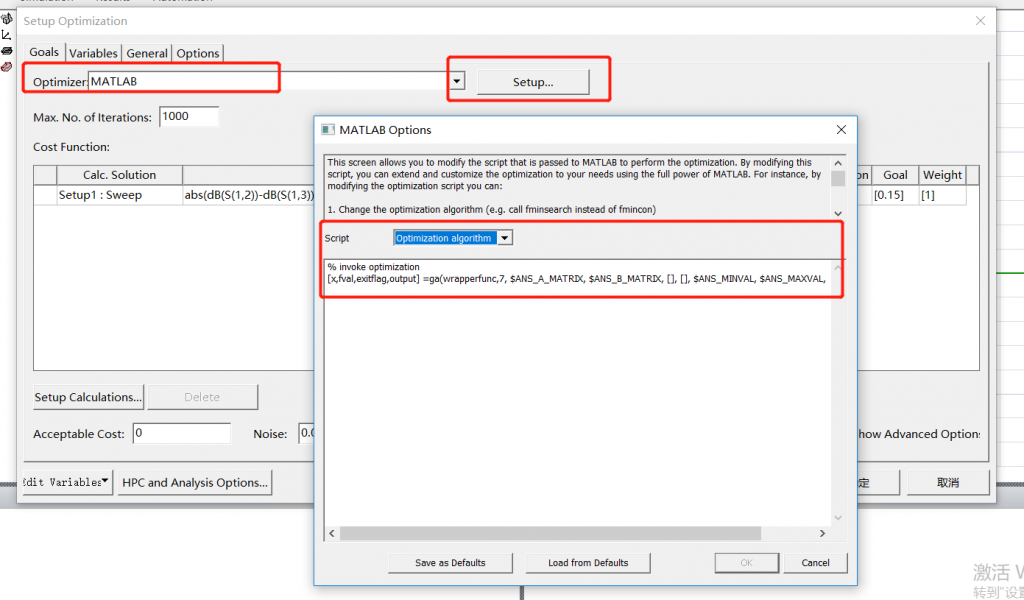
添加目标函数Cost Function
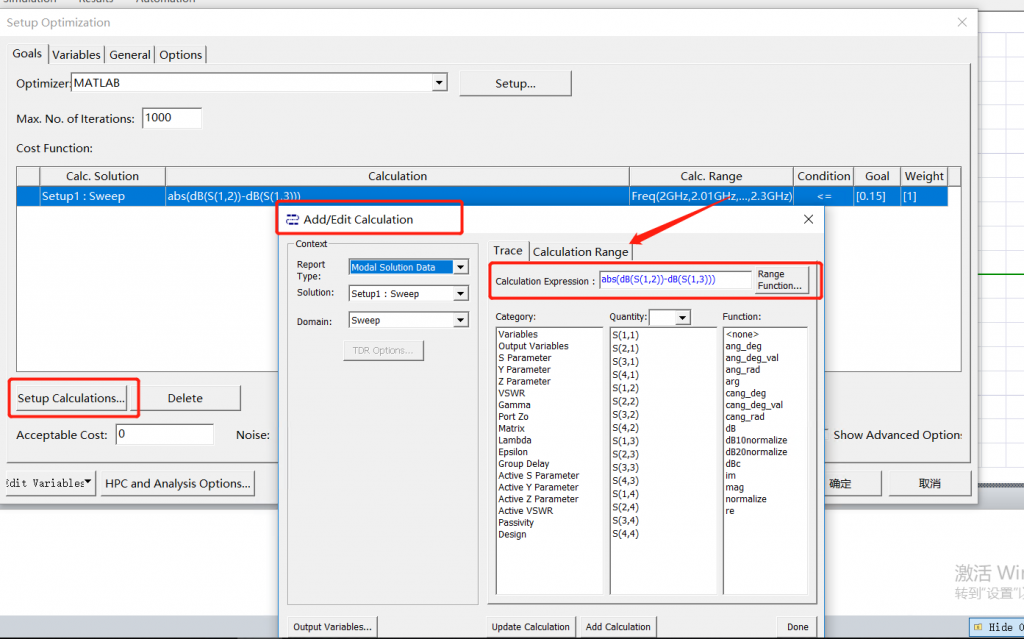
设置目标
选择变量
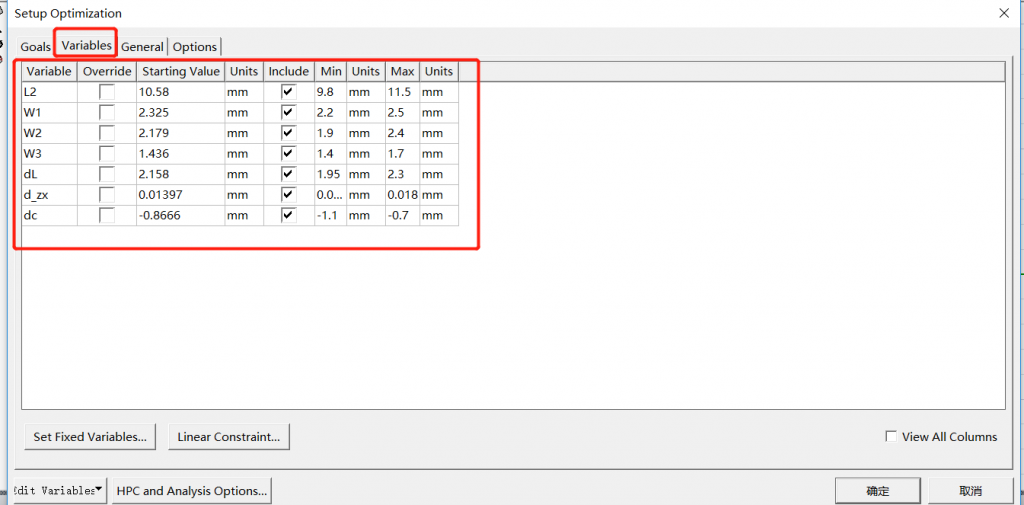
选择变量
注意,这里的变量不得和第一步,全局变量的范围冲突。
点击确定后,即可通过左侧工程树下的Optimization右键——分析,计算了。
全局设置:HFSS中添加MATLAB路径
Tools——Options——General Option
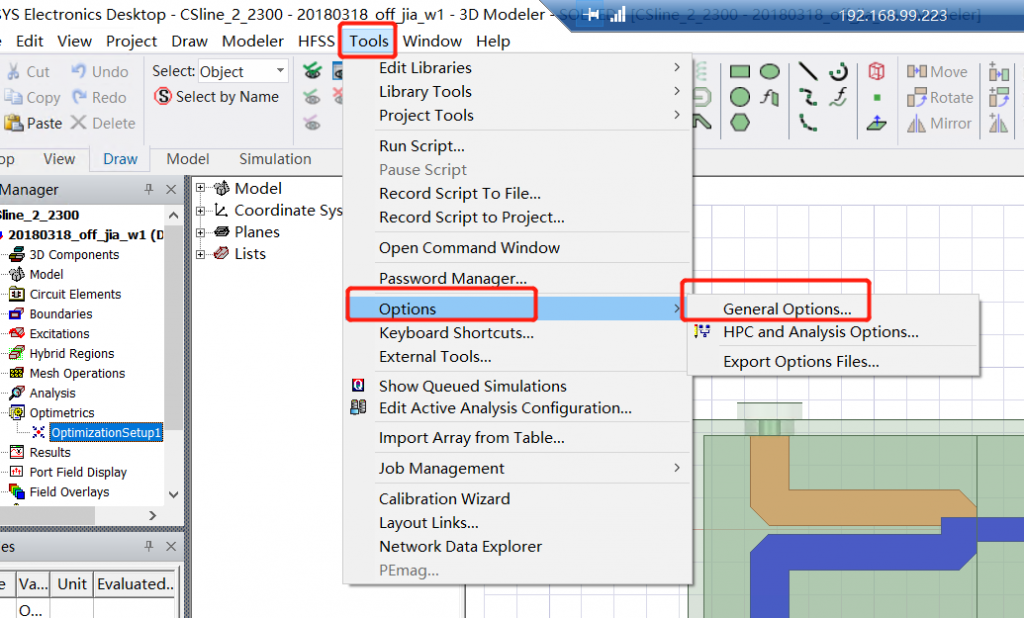
将MATLAB路径添加值HFSS全局设置中。
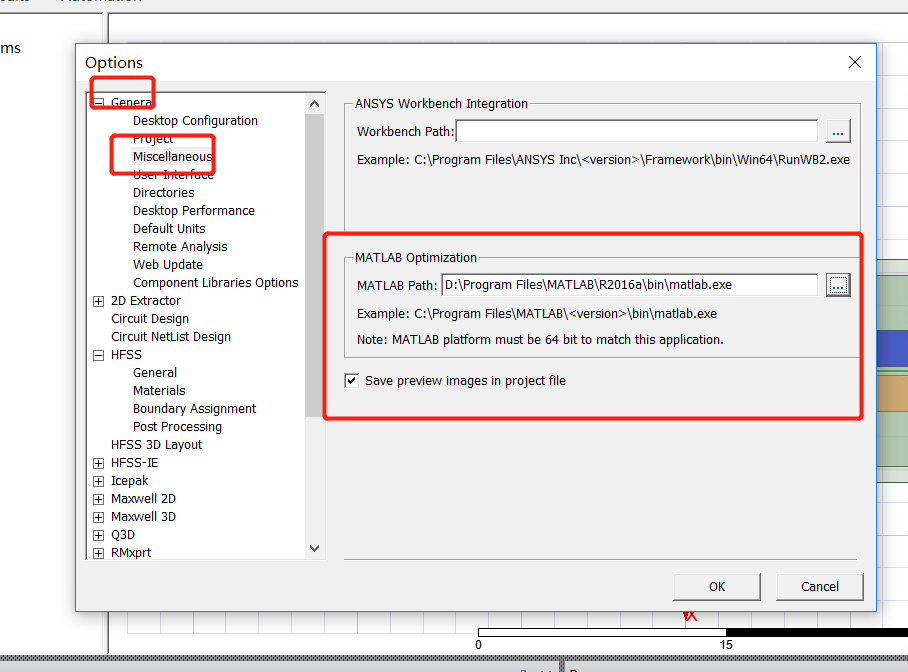
如此,优化时,HFSS将会自动打开一个MATLAB的新窗口,将每次仿真的结果传递给MATLAB中,由MATLAB optimization tool工具箱中的遗传算法GA来进行迭代,将下一次参数的值传给HFSS,进行下一轮仿真。
优化结果查看
在左侧工程树optimization选中,右击,选择View Analysis Result即可查看结果,HFSS会动态显示cost变化,如果cost能随迭代步数显著下降,说明选择的变量是关键变量,且变量优化的范围合理。否则,需要调整优化设置。
转载请注明来源,欢迎对文章中的引用来源进行考证,欢迎指出任何有错误或不够清晰的表达。可以在下面评论区评论,也可以邮件至 tinywoody@126.com